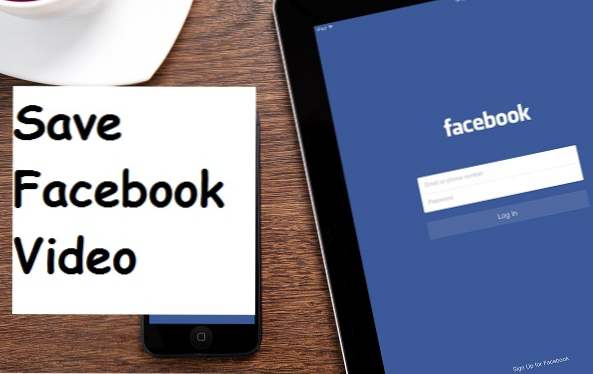
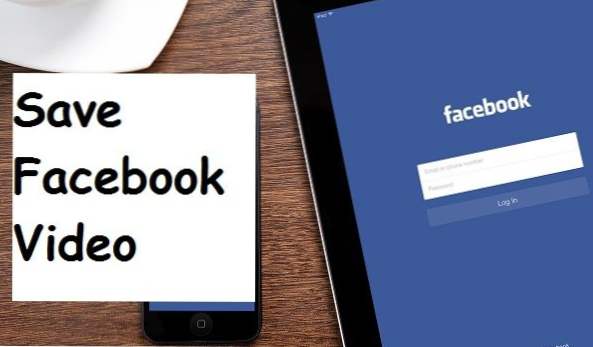
Du håller med om att det finns många gånger när du stöter på en riktigt intressant eller rolig video på Facebook. Och självklart, efter att ha skrattat så hårt eller inspirerats av den här Facebook-videon, skulle nästa sak vara att spara den videon på din mobilenhet för att kanske titta senare, eller förmodligen visa för dina vänner.
Jo, det är där jag kommer in. I den här artikeln ska jag lära dig hur du laddar ner facebook-video på Android.
Så har du faktiskt försökt ladda ner facebook-video på Android? Men du känner dig bitter eller irriterad eftersom du inte kan göra det även efter att ha sett ett alternativ som säger "spara video".
En hel del människor skulle klicka på "spara video" och förvänta sig att det mirakulöst sparas och lagras i deras galleri. Det kan vara väldigt nedslående när du upptäcker att videon faktiskt inte sparats, och du har nog förlorat koll på videon.
Facebook är ännu inte att ge oss en stor blå knapp som säger "ladda ner video”. Jag hoppas verkligen att de gör det i framtiden. Det kommer bli helt fantastiskt.
Okej, jag vill inte bära dig med lång prat och allt. Så, jag ska bara klippa rakt till jakten.
Den här artikeln kommer att hjälpa dig att lära dig de grundläggande stegen du behöver följa för att ladda ner facebook-video på Android och om det är korrekt gjort, vilket videoklipp du planerar att spara skulle sparas omedelbart på din Android-enhet och kommer att vara tillgängligt från din Android-enheter .
Så här laddar du ner Facebook-video på Android
Okej här är de enkla stegen.
1. Öppna Facebook på din Android-enhet.
2. Klicka / peka på videon du vill spara.
3. Titta noga längst upp till höger på skärmen, så ser du tre prickar ordnade vertikalt. Klicka på det.
4. Vissa alternativ kommer att dyka upp. klicka / tryck på "spara video“.
5. När du har klickat på "spara video", gå tillbaka till din facebook-profilmeny, bläddra ner och knacka på sparade. Videor du sparade kommer att visas.

6. Välj videon du vill ladda ner och klicka på de 3 punkterna till vänster. En annan lista med alternativ kommer dyka upp, klicka på kopiera länken.

7. Gå till din webbläsare på din Android-enhet. Vilken som är installerad i din telefon, antingen UC-webb, Opera mini, Chrome, Mozilla Firefox etc, använd din favorit. Starta det och gå till www.savefrom.net
8. När du har loggat in på www.savefrom.net i din webbläsare, låta webbsidan laddas. När det öppnas kommer du att se en ruta som visar "Ange webbadressen"

9. Långt tryck på lådan. Pastaalternativet kommer dyka upp. klistra in videolänken du kopierade. Vänta några sekunder eftersom det automatiskt genererar en nedladdningsknapp och också ett alternativ att välja vilket kvalitetsformat du vill ha den. Exempel:
* HD - High division
* SD - Standarddefinition.

10. Klicka på nedladdningsknappen och det är det.
savefrom.net är en online-webbplats som låter dig ladda ner någon video av ditt val, oavsett hur privat eller skyddad videon kan vara. Med hjälp av denna webbplats kan du få tillgång till sådana videoklipp från Facebook och till och med Youtube.
Åh, och en bra sak med den här webbplatsen är att du kan ladda ner en högkvalitativ video som du vill spara, du har också möjlighet att ladda ner bara ljudet utan video och så vidare.
Med Savefrom finns det många alternativ att välja mellan.
Och där har du det. Så här laddar du ner facebook-videor på Android med hjälp av savefrom.net-metoden.
Var inte svårt, var det? Jag vet att stegen är lite långa men det är ett coolt sätt att ladda ner facebook-videor på Android.
Ofta ställda frågor och svar
F: Kan jag spara bilder med samma process?
EN: Allt du behöver göra för att spara bilder från facebook är att ta en skärmdump på din Android-enhet, och skär sedan noga bilden för att klippa ut kanter du inte vill ha.
Fråga: Finns det andra enklare metoder för att ladda ner Facebook-video på Android?
EN: Visst, det finns andra sätt att ladda ner facebook video på Android, du kan installera en app från Google Play Store heter "Video Downloader för Facebook".Appen är fantastisk. Men det kommer inte ge dig kvalitetsalternativ som savefrom.net

